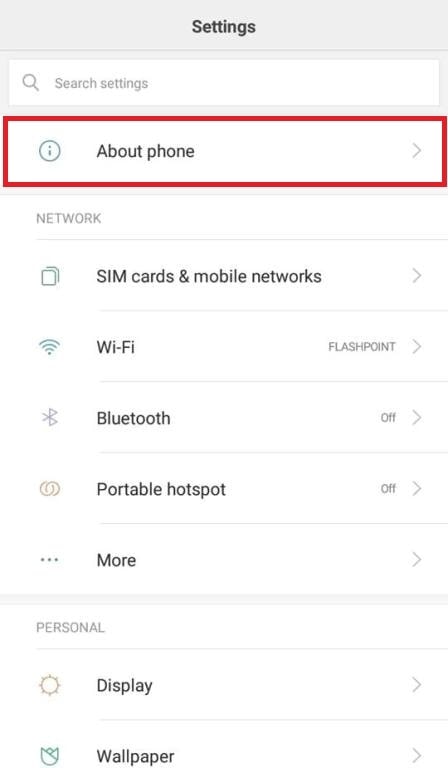Cara memperbaiki foto dan gambar yang pixelated
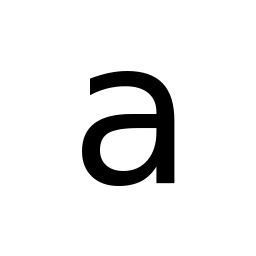
Bekerja dengan foto digital bisa sangat membuat frustrasi, terutama ketika Anda membutuhkan versi yang lebih besar dari apa yang Anda miliki. Mungkin Anda telah mencoba mengubah ukuran gambar untuk memperbesarnya, hanya untuk menemukan bahwa gambar baru Anda tampak seperti tangkapan layar dari Super Mario Bros. untuk NES.
Ini disebut “pikselasi”, sebuah fenomena yang disebabkan oleh tampilan grafik bitmap pada resolusi yang lebih tinggi daripada yang didukung, menyebabkan piksel individu gambar muncul. Pada resolusi yang lebih rendah ini dapat menyebabkan beberapa keburaman, tetapi jika Anda mencoba untuk menerbangkan foto yang cukup kecil ke ukuran yang lebih besar, Anda akan mendapatkan foto digital.
Pada artikel ini, kita akan melihat bagaimana Anda dapat memperbaiki foto dengan piksel sehingga Anda tidak mendapatkan gambar yang terdistorsi atau berkualitas rendah.
MENGAPA GAMBAR SAYA TERLIHAT PIXELATE?
Sebelum kita melanjutkan ke tutorial kita, mari kita lihat contoh untuk lebih memahami apa yang akan kita hadapi.
Huruf kecil A ini adalah 256 × 256. Perhatikan betapa tajam garis-garisnya – mata Anda tidak melihat piksel apa pun, hanya kurva dan garis. Itu tidak tampak buram atau tidak teratur dengan cara apa pun.
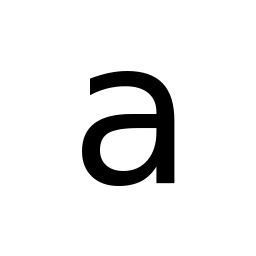
Sekarang ini adalah file gambar yang sama, diubah ukurannya menjadi 1024×1024. Mari kita lihat perbedaannya.
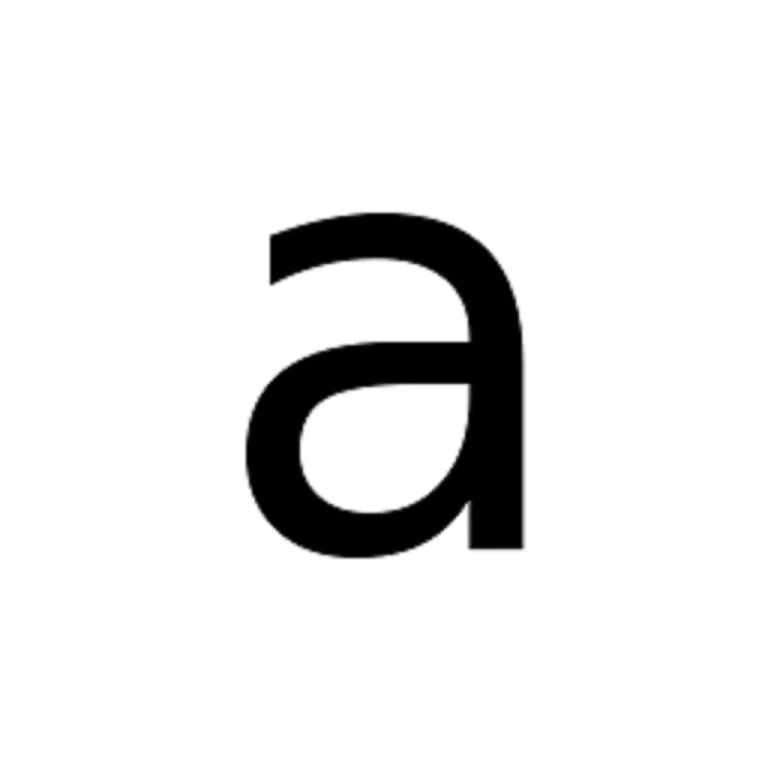
Apakah Anda melihat bagaimana di setiap kurva Anda dapat melihat persegi panjang? Ini pikselasi. Area tampilan terlalu banyak, tidak cukup data untuk membuat kurva yang mulus. Ketika ini terjadi, gambar menjadi buram, terdistorsi, dan seringkali kualitasnya lebih buruk.
Piksel biasanya muncul saat Anda mencoba mengubah ukuran gambar berkualitas rendah atau saat Anda melihat gambar berkualitas sangat rendah. Ketika sebuah gambar terlalu besar, mata dapat melihat besarnya setiap kurva, menghancurkan efek keseluruhan dari gambar yang Anda lihat.
Jika gambar baru dari objek yang sama tidak dibuat pada resolusi yang lebih tinggi, tidak ada cara untuk meningkatkan resolusi gambar. Namun, dimungkinkan untuk menggunakan alat perangkat lunak untuk meningkatkan kualitas gambar sehingga gambar berpiksel tidak terlihat terlalu buruk.
Ada beberapa cara berbeda untuk menyelesaikan tugas ini. Anda dapat menggunakan layanan online untuk memproses gambar, atau Anda dapat menggunakan Photoshop, Paint.net, atau program grafis lain untuk melakukan pekerjaan yang sama secara manual.
Pada artikel ini, saya akan membahas tutorial singkat tentang cara meningkatkan tampilan gambar berpiksel terlepas dari alat yang Anda miliki.
Sebelum kita mulai, catatan penting: setiap kali Anda mengedit gambar, ingatlah untuk mencadangkan file dan hanya bekerja pada salinannya. Pertahankan file gambar asli, jadi jika ada yang salah (ingat sering terjadi kesalahan), Anda masih memiliki gambar aslinya.
PERBAIKI GAMBAR PIXELED DENGAN ALAT ONLINE
Alat online memiliki keuntungan memungkinkan Anda melakukan pekerjaan yang berarti tanpa harus mengunduh perangkat lunak apa pun ke komputer Anda. Ini bagus jika Anda menggunakan komputer di kantor atau sekolah, di mana Anda tidak diizinkan untuk menginstal program baru, atau Anda mungkin bekerja di ponsel atau tablet. Ada banyak alat online yang dapat melakukan pengeditan dan manipulasi gambar. Saya tahu dua yang bagus untuk memperbaiki gambar berpiksel dan saya akan menjelaskannya di sini: Pixenate dan Fotor. Kedua situs menawarkan berbagai alat gratis yang dapat Anda gunakan untuk memanipulasi gambar tanpa harus mengunduh program tertentu. Mereka ideal untuk sering mengedit gambar, terutama jika Anda perlu melakukannya di perangkat seluler, dan keduanya melakukan pekerjaan yang baik untuk memperbaiki foto berpiksel. Kedua aplikasi bekerja dengan cara yang sama.
Misalnya, di Fotor:
- Unggah gambar Anda ke situs web.
- Pilih Efek di menu kiri dan gulir ke bawah ke Pixellate.
- Gunakan bilah gulir untuk menggulir ke kiri untuk meminimalkan piksel.
Itu akan menghaluskan pikselasi dengan sangat baik. Fotor juga menawarkan alat penghalus yang dapat melakukan lebih banyak hal, tetapi ini adalah alat premium. Anda akan berakhir dengan gambar yang diberi tanda air atau Anda harus membayar. Jika Anda ingin mencoba alat ini, pilih Kecantikan dari menu di sebelah kiri dan Halus, lalu gunakan penggeser untuk mengecilkan piksel.
Di Pixellate:
- Unggah gambar Anda ke situs web.
- Pilih ikon ‘Foto Halus’ dari menu di sebelah kiri.
Efeknya pada gambar tergantung pada kualitas gambar aslinya, tetapi akan sedikit meningkat.

PERBAIKI GAMBAR PIXELED DENGAN FOTO KECIL
Jika Anda memiliki sedikit lebih banyak waktu dan lebih banyak uang, Anda dapat melakukan banyak hal untuk memperbaiki gambar pixelated di Photoshop. Photoshop adalah raja program pengeditan gambar yang tak terbantahkan, tetapi ini adalah program yang mahal untuk dibeli. Jika Anda memiliki salinannya, Anda dapat melakukan banyak hal dengannya. Meskipun kurva belajarnya cukup curam dengan banyak fitur Photoshop, hanya perlu satu detik untuk memperbaiki gambar yang berpiksel.
- Buka gambar Anda di Photoshop.
- Pilih Filter dan dan Blur Blur.
- Pilih ‘Gaussian Blur’ dan gunakan penggeser untuk menemukan level yang dapat diterima. Pilih “Terima”.
- Pilih Filter dan Fokus pada.
- Pilih de Unsharp Mask, dan gunakan penggeser untuk menemukan level yang dapat diterima. Pilih Terima setelah selesai.
- Simpan foto.
Pendekatan lain adalah menambahkan lapisan dengan pencahayaan lembut untuk meminimalkan tampilan piksel.
- Klik kanan pada gambar dan pilih ‘Layer’ dan ‘Create New Layer’.
- Pilih ‘Mix options’ dari menu atas dan pilih ‘Soft Light’.
- Pilih Filter dan Kebisingan.
- Pilih ‘Despeckle’ dan temukan level yang Anda sukai.
- Pilih ‘Gambar’, ‘Pengaturan’ dan ‘Kecerahan/Kontras’.
- Sesuaikan keduanya untuk menemukan tingkat yang dapat diterima.
Proses pertama akan melakukan sedikit untuk meminimalkan piksel, dan itu mungkin sudah cukup. Jika tidak, coba proses kedua karena ini mungkin sedikit membantu juga.
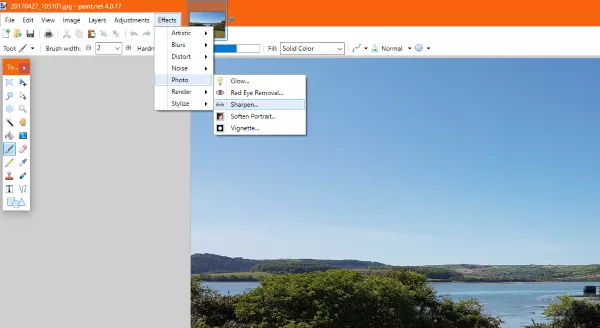
PERBAIKI GAMBAR PIXELED DENGAN PAINT.NET
Jika Anda tidak memiliki Photoshop dan tidak dapat membenarkan biayanya, Paint.NET atau GIMP adalah alternatif yang layak. Saya cenderung menggunakan Paint.NET karena saya telah menggunakannya selama bertahun-tahun. Ini tidak sekuat Photoshop, tetapi gratis, diperbarui secara teratur, dan dapat melakukan banyak tugas pengeditan foto dasar. Mengajari Anda cara menggunakan GIMP berada di luar cakupan artikel ini, tetapi Paint.NET cukup mudah.
- Buka gambar Anda di Paint.NET.
- Pilih ‘Efek’, ‘Blur’ dan ‘Gaussian Blur’.
- Gunakan penggeser untuk mengurangi efek piksel.
- Pilih Efek, Foto, dan Fokus Fokus.
- Gunakan penggeser untuk menemukan tingkat yang dapat diterima.
- Simpan foto.
Tidak ada pengganti untuk mengambil foto berkualitas tinggi, tetapi jika Anda tidak memiliki kemewahan itu, ada beberapa cara untuk mengurangi piksel dalam foto. Level yang tepat untuk penyesuaian yang Anda buat bergantung pada gambar itu sendiri. Saat Anda melihat ‘temukan level’, gunakan bilah geser untuk menemukan titik di mana pikselnya minimal tetapi kesan keseluruhan gambar tetap terjaga.
IDE AKHIR
Piksel bisa sangat mengganggu untuk ditangani. Tidak butuh waktu lama untuk gambar yang bagus dirusak oleh kualitas yang buruk.
Untungnya, meskipun tidak ada pengganti untuk gambar berkualitas tinggi yang tidak dimodifikasi, ada alat dan teknik yang dapat Anda gunakan untuk meningkatkan kualitas foto berpiksel.